Trots att Utforskaren är en vital del av Windows, har den inte genomgått särskilt många uppdateringar med tiden.
Jag, som Windowsanvändare sedan Windows 98-eran, har bevittnat en mängd förändringar i Windows. Från den smidiga upplevelsen i Windows 7 till kontroversen kring startmenyn i Windows 8, och dagens Windows 10 där man måste inaktivera funktioner för att få en optimerad användning.
En komponent som inte har förändrats mycket, bortsett från några visuella förbättringar, är Windows Utforskaren. Den nuvarande versionen är funktionellt lik den i Windows 7 och har inte uppdaterats trots att den saknar grundläggande funktioner.
Ärligt talat, Utforskaren gör ett undermåligt jobb när det kommer till filhantering. Till exempel, varför måste jag klicka fyra gånger och använda två kortkommandon bara för att flytta filer individuellt mellan mappar? Och låt oss inte ens börja prata om att byta namn och redigera flera filer samtidigt.
Om du ofta behöver hantera filer och mappar i Windows 10, kommer standardutforskaren bara att vara ett hinder. Du bör överväga en filhanterare från tredje part som erbjuder bättre funktioner för att snabbt få jobbet gjort, och kanske till och med använder färre resurser.
I det här inlägget listar jag några av de bästa filhanterarna för Windows 10 som kan ersätta eller komplettera Windows Utforskaren för att ge förbättrad funktionalitet.
Explorer++
Explorer++ erbjuder en webbläsarliknande upplevelse för dina Windows-filer och mappar. Precis som en webbläsare, öppnar den mappar i flikar som du kan hantera separat. Du kan till och med använda webbläsarsnabbtangenter som Ctrl+W eller Ctrl+T för att stänga eller öppna en flik.
Du kan enkelt flytta filer och mappar mellan flikar, duplicera flikar eller stänga dem i grupp. Appen fungerar också smidigt med andra program (inklusive Windows Utforskaren) för att flytta data med hjälp av dra-och-släpp-funktionen.
Förutom flikhantering erbjuder den också funktioner som att dela/slå samman filer, bokmärkesmappar, avancerad sökning och en mer funktionell förhandsgranskningspanel. Det bästa av allt är att det är en portabel app, vilket innebär att du kan ta med den var som helst och använda den utan installation.
Om du är intresserad av att använda Explorer++ rekommenderar jag att du läser dokumentationen, som ger detaljerad information om hur du använder varje funktion.
Total Commander
En avancerad filhanterare för Windows 10. Total Commander har kanske inte det mest tilltalande gränssnittet, men dess avancerade funktioner och dubbla filfönster gör filhanteringen snabb och enkel. Huvudgränssnittet består av två fönster där du kan öppna två mappar och hantera filer smidigt mellan dem.
Du kan anpassa visningen för varje fönster och till och med lägga till sidopaneler för snabb navigering mellan kataloger. Det finns också en funktion som listar alla filer i en katalog i ett enda fönster, vilket kan vara användbart när du vill hantera en specifik typ av filer.
Andra funktioner inkluderar ett verktyg för att byta namn på filer i batch, avancerad sökning, verktyg för att jämföra filer, arkivhantering, inbyggd FTP-klient, favoriter, sökare för dubbletter och mycket mer. Du kan testa filhanteraren med en fullt fungerande 1-månads testversion. Därefter måste du uppgradera till den betalda versionen.
Directory Opus
Om du vill ersätta Windows Utforskaren helt, är Directory Opus den idealiska filhanteraren. Den integreras fullständigt med Windows, och när du öppnar Utforskaren eller en mapp, öppnas Directory Opus istället. Du kan även öppna programmet från snabbmenyn.
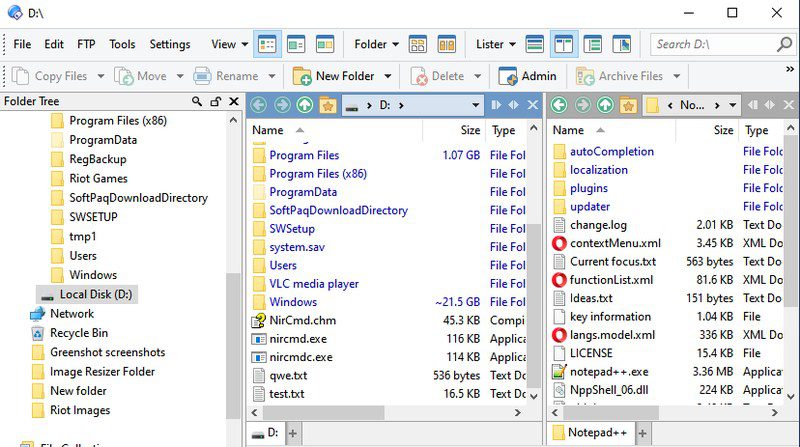
Denna filhanterare har också ett gränssnitt med dubbla fönster där du kan öppna två mappar samtidigt och enkelt flytta och hantera data. Gränssnittet är mycket mer intuitivt med många praktiska knappar som förenklar processen. Till exempel kan du visa/dölja filer med ett klick, söka direkt i fönstret, arkivera filer även om de ligger i olika mappar och erhålla administratörsbehörighet med ett enda klick.
Du kan använda den gratis under en 60-dagars fullt fungerande testperiod. Efter det måste du uppgradera till Light- eller Pro-versionen.
TagSpaces
TagSpaces har ett annorlunda synsätt på produktivitet genom att du kan lägga till taggar och färger till filer och mappar för enkel hantering. Det kanske inte underlättar förflyttning och redigering av filer, men du kan gruppera liknande filer/mappar med hjälp av taggar och färger.
Till exempel, om du arbetar med flera filer kan du skapa en ”att-göra”-tagg och en ”klar”-tagg för att enkelt se vilka filer som är färdiga och vilka som fortfarande väntar. Utöver tagghantering har den även en inbyggd filvisare som öppnar de flesta filer i en sidopanel så snart du klickar på dem.
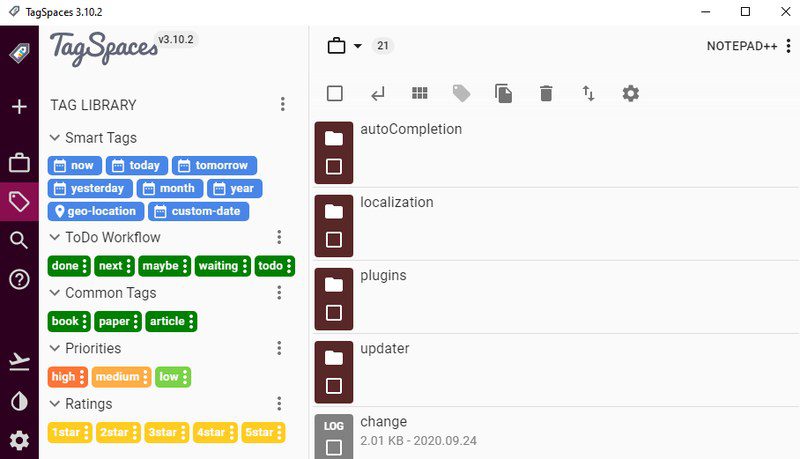
Lite-versionen är helt gratis och erbjuder denna taggningsfunktion. Pro-versionen ger dig fler funktioner som att lägga till beskrivningar, övervaka filändringar, lägga till geotaggar och avancerad sökning.
XYplorer
Om du vill ha både flikhantering och dubbelfönstervy, så är XYplorer ett bra alternativ. Den visar mappar i två vertikala fönster där du kan öppna fler flikar för att lägga till fler mappar, precis som i en webbläsare. Det finns också en katalogpanel på höger sida för snabb åtkomst till mappar inuti fönstren och flikarna.
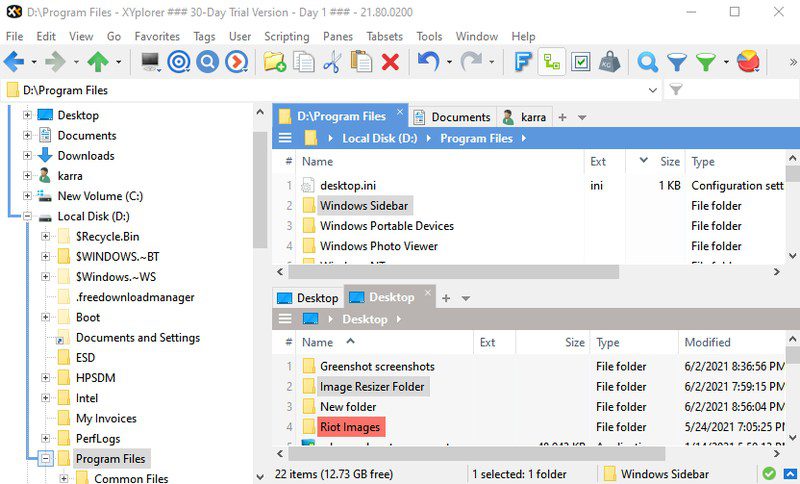
Det finns stora knappar högst upp för att snabbt utföra grundläggande åtgärder, och snabbmenyn har också många extra alternativ som filjämförelse, kopieringssökväg och en kraftfull inklistringsfunktion. Liksom andra verktyg har den en 30-dagars gratis testperiod, varefter du måste uppgradera till betalversionen för att fortsätta använda den.
xplorer²
xplorer² är ett annat bra alternativ som är enkelt men ändå funktionellt. Den har samma gränssnitt med dubbla fönster, men erbjuder bättre anpassningsmöjligheter och en del intressanta extrafunktioner. En anmärkningsvärd funktion är möjligheten att öppna ytterligare en panel inuti ett fönster för att navigera till undermappar utan att förlora åtkomst till huvudmappen.
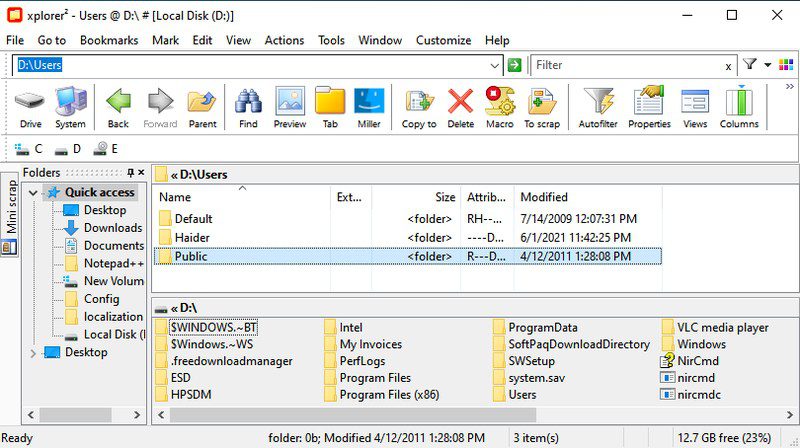
Du kan enkelt ändra fönsterstorleken och till och med byta position till horisontell om du föredrar det. Jag tror att du kanske föredrar den här på grund av den inbyggda makrofunktionen som låter dig skapa anpassade makron för att automatisera repetitiva uppgifter. Aktivera bara makrot och utför en uppgift, så upprepar verktyget den automatiskt.
Appen erbjuder en 21-dagars gratis testperiod, och du kan uppgradera till betalversionen för fortsatt användning.
Clover
Detta är egentligen ett tillägg till Windows Utforskaren som lägger till mer funktionalitet, snarare än en separat filhanterare med eget gränssnitt. När du har installerat Clover kommer det att förbättra Utforskaren med en flikfunktion som liknar en webbläsare. Du kommer att kunna öppna Utforskaren med flera flikar och hantera mappar.
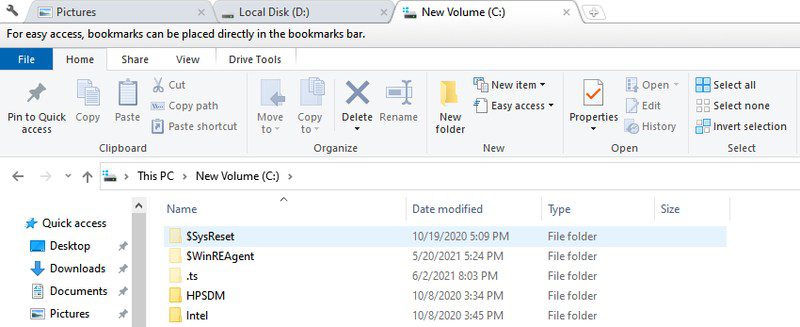
Det här är det perfekta verktyget om du gillar Windows Utforskaren men behöver flikfunktionen som vanligtvis finns i filhanterare från tredje part. Med detta får du samma Utforskarupplevelse, med den extra funktionen flikar.
Förutom flikar gör det det enklare att bokmärka mappar och har även extra kortkommandon för att hantera flikrelaterade funktioner. Appen är också helt gratis att använda.
FileVoyager
FileVoyager är en annan filhanterare som erbjuder dubbla fönster tillsammans med flikar för att underlätta hantering och förflyttning av data. Men till skillnad från andra på listan är den faktiskt helt gratis att använda. Dessutom har funktionen för dubbla fönster lite extra funktionalitet.
En tydlig funktion är 3D-panelen högst upp i fönstren som visar ikoner och mappar med 3D-effekter. Det kanske inte är så användbart, men det visar mapparna med innehåll vilket kan göra navigeringen enklare. Det finns en förhandsgranskningsflik direkt i fönstren för att visa en fullständig förhandsgranskning av filer.
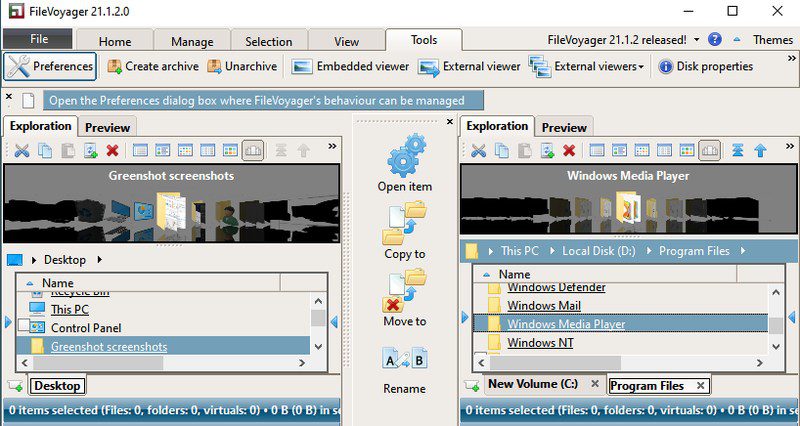
Flikarna öppnas längst ned i fönstren och en ny flik duplicerar den sista fliken istället för att öppna ett nytt Den här datorn-fönster.
Även om det har ett verktyg för jämförelse och arkivhantering, saknar det de flesta andra extra verktyg som finns i andra appar i listan. Men om du endast söker funktioner för dubbla fönster och flikar är detta en utmärkt gratisapp för att få jobbet gjort.
Fler filhanterare för Windows 10
Jag rekommenderar de ovan nämnda filhanterarna, och de bör kunna hantera alla dina filhanteringsbehov. Men om du fortfarande inte har hittat en lämplig filhanterare kan du kolla in några fler filhanterare som jag listar nedan. De flesta av dem liknar de ovanstående, men har ett annat gränssnitt eller grundläggande funktioner.
Q-Dir
Den har kanske inte så många extra verktyg, men den erbjuder fyra fönster för att öppna mappar och hantera dem. Q-Dir stöder grundläggande kommandon för att flytta filer och är helt gratis. Om du föredrar fyrdelade fönster är den värd att kolla in.
FreeCommander XE
Den erbjuder ett gränssnitt med dubbla fönster med en praktisk lista över kataloger överst i varje fönster för snabb åtkomst. FreeCommander XE har även dedikerade knappar mellan de två fönstren för att förenkla filhantering mellan fönstren. Och som namnet antyder är denna filhanterare gratis att använda.
Altap Salamander
Altap Salamander är ännu en filhanterare med dubbla fönster. Enastående är stödet för plugins som ytterligare förbättrar funktionaliteten. Du kan hitta plugins som ger funktioner som arkivhantering, automatisering av uppgifter, filjämförelse, FTP-klient med mera.
SpeedCommander
SpeedCommander erbjuder både dubbla fönster och flikar med möjlighet att ändra tema och layout på flera sätt. En framträdande funktion är stödet för populära molnlagringstjänster direkt i gränssnittet. Dock måste du köpa den betalda versionen efter en 60-dagars testperiod.
Unreal Commander
Ytterligare en filhanterare som stöder både flikar och dubbelfönstervy. Men jag tyckte att den var ganska svår att använda eftersom den hade andra kommandon än vanligt för att hantera filer. Även om Unreal Commander är gratis och gränssnittet är mycket anpassningsbart med attraktiva teman och ikoner.
fman
En mycket enkel filhanterare med dubbla fönster. Den enda extrafunktionen jag upptäckte var sökfältet högst upp som du kan använda för att snabbt komma åt filer. Men den är liten i storlek och använder få resurser, så prova fman om du har en långsam dator.
Avslutande tankar
Enligt min åsikt är XYplorer den bästa allsidiga filhanteraren som erbjuder både flikar och dubbelfönstervy och alla avancerade funktioner som behövs för daglig filhantering. Om du föredrar en helt gratis filhanterare för Windows 10, så är FileVoyager oslagbar.